掌握iOS电池健康:Battery Life助您随时检测续航状况
在之前的教学中,曾为大家介绍了如何自行检测iOS设备电池健康度,但在越狱后,是否有更便捷的方式可以实时查看电池状态呢?其实只需借助Battery Life这款软件,便能随时掌握手中iOS设备的电池情况。不必每天都进行检查,类似于身体健康需要定期体检,一月或半年检一次已足够。除非感觉手机使用时间明显缩短,才有必要进行一次电池健康检测,以判断是否面临安全隐患。
前提条件
支持iOS越狱的设备,若未越狱请参考相关iOS越狱教程
无越狱用户也无需担心,开发者提供了App Store版本
Battery Life的使用教程
▼ 将Battery Life应用安装在iOS主屏幕上,如果没有显示,建议手动唤醒设备并开启应用,即可获得电池的详情信息,如电池的状态、容量、电压、循环次数、温度、充放电电流等。新版还新增了剩余使用时间等多个功能。
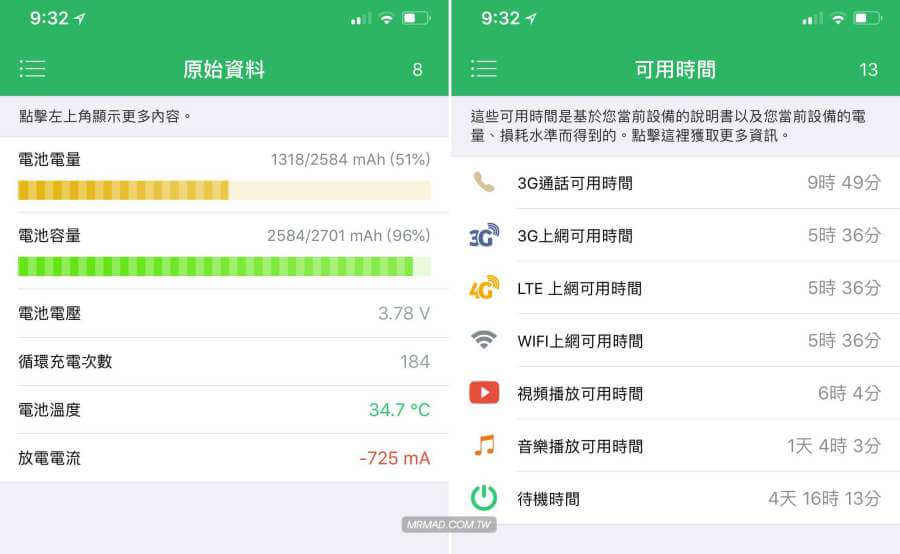
循环次数是如何计算的?
一次完整的充电循环意味着电池的全部电能已被消耗,但不代表每次都充一次电。例如,连续几天使用设备,耗尽一半电量后充满,算作一次充电循环;下一次再用一半电量并充电,同样也计为一次循环。每完成一次完整的充放电循环,电池的容量会逐渐下降,但像笔记本、iPod和iPhone经过多次循环后,仍能保持原容量的80%左右。无论是哪种电池,最终都可能因循环次数过多而需要更换。

总结,大约到400至500次充电循环后,应考虑更换电池。
Battery Life的扩展设定
▼ 版本1.5.1推出后,开发者增强了应用的功能,可以在设置中显示电量信息。进入「设置」后找到「Battery Life」进行配置,若希望实时监控耗电,可开启「启用」选项。在充电监测部分,可以设置两个指标:“耗电电流+单位(毫安)”和“实际电池容量”。建议不要将监测间隔调整为立即,以免影响电池耗电表现。设置完毕后,向下滑动页面点击「应用新设置(Respring)」即可。
注意:此功能在iPhone X上不支持。
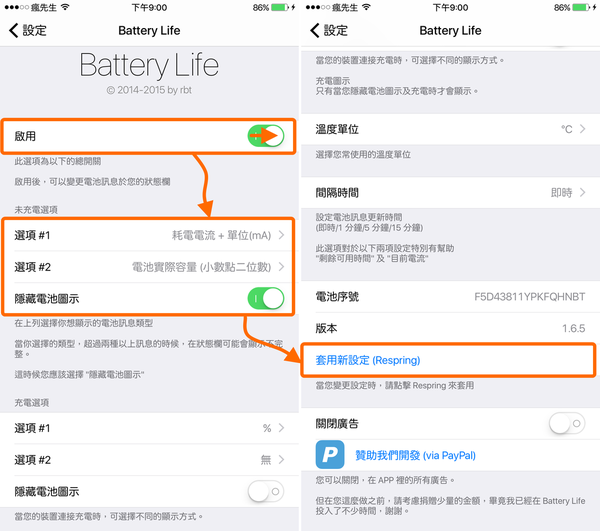
▼ 观察状态栏,便会显示当前耗电量与剩余电量信息。建议关闭小数点显示,以免出现误解。这一功能可以帮助识别哪些应用程序最耗电,通常在启动时耗电最大,例如Facebook等应用。
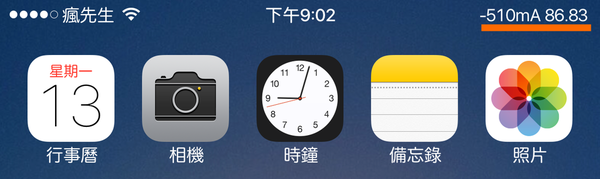
▼ 在充电监测选项中,还可以自主选择显示哪些信息。完成设置后,务必点击「应用新设置(Respring)」,以使设置生效并刷新显示内容。
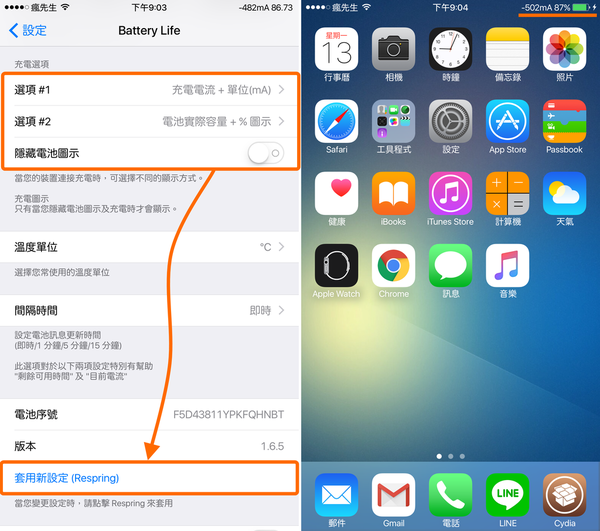
Battery Life的Cydia版与App Store版对比
一些用户可能疑惑既然已推出App Store版本,为何仍需安装越狱版?其实两者存在一些差异,可通过下图了解具体区别。
左图:App Store版本 ,右图:Cydia版本
菜单差异:App Store版本多出内购、推荐和评价等菜单项。
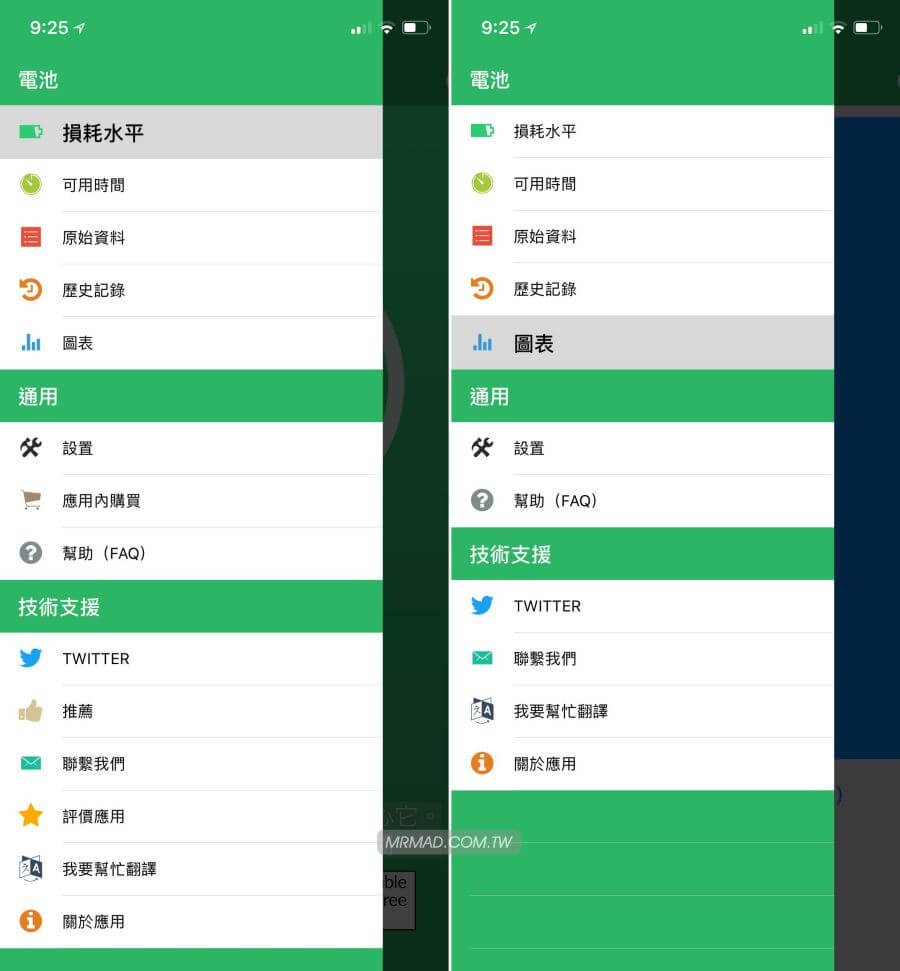
消耗水平:两者显示相差无几,只是在App Store版底部多了广告,其他内容一致。
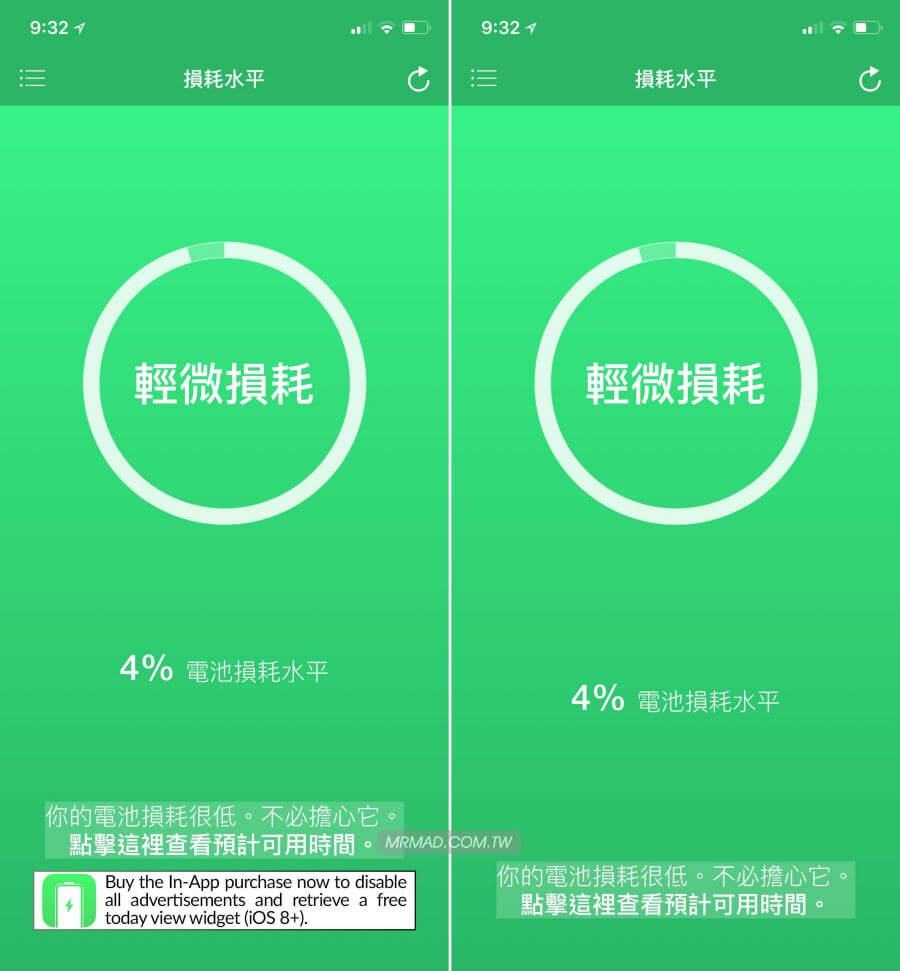
续航时间:两版本相同,没有差异。
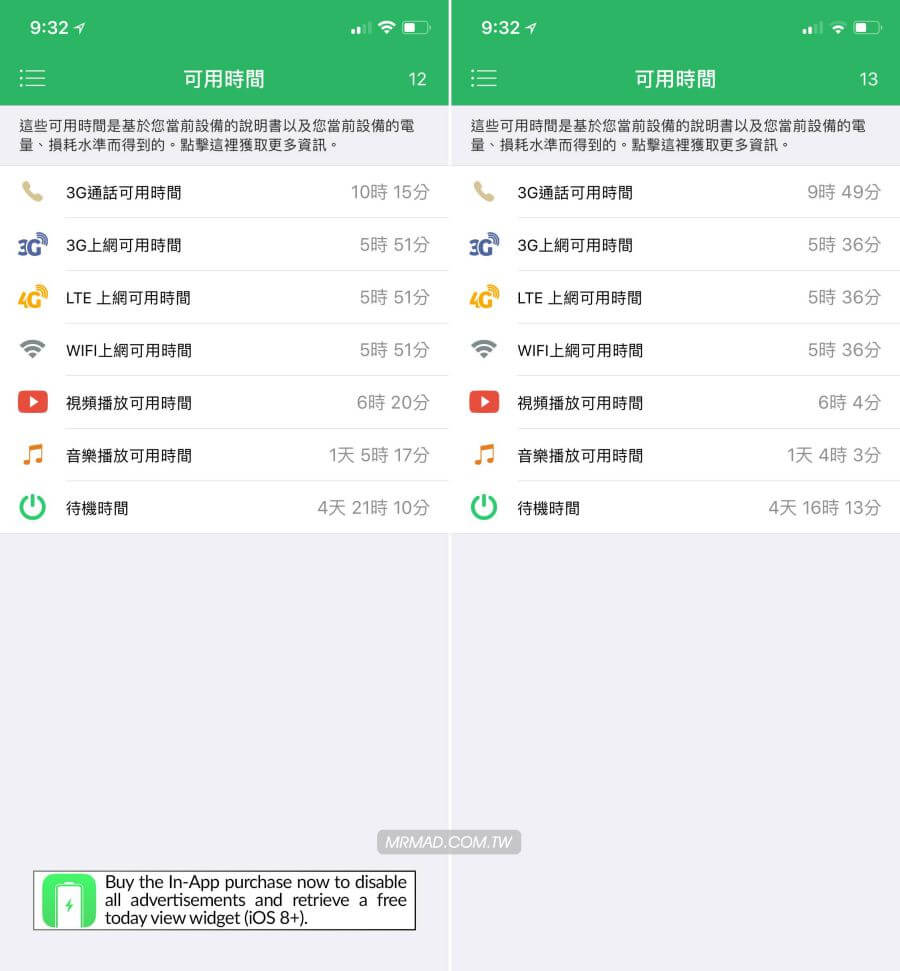
此外,原厂版本无法显示电池电压、循环充电次数、电池温度及放电电流等详细参数,这些只有通过内购解锁,而在越狱版中都能完整显示。
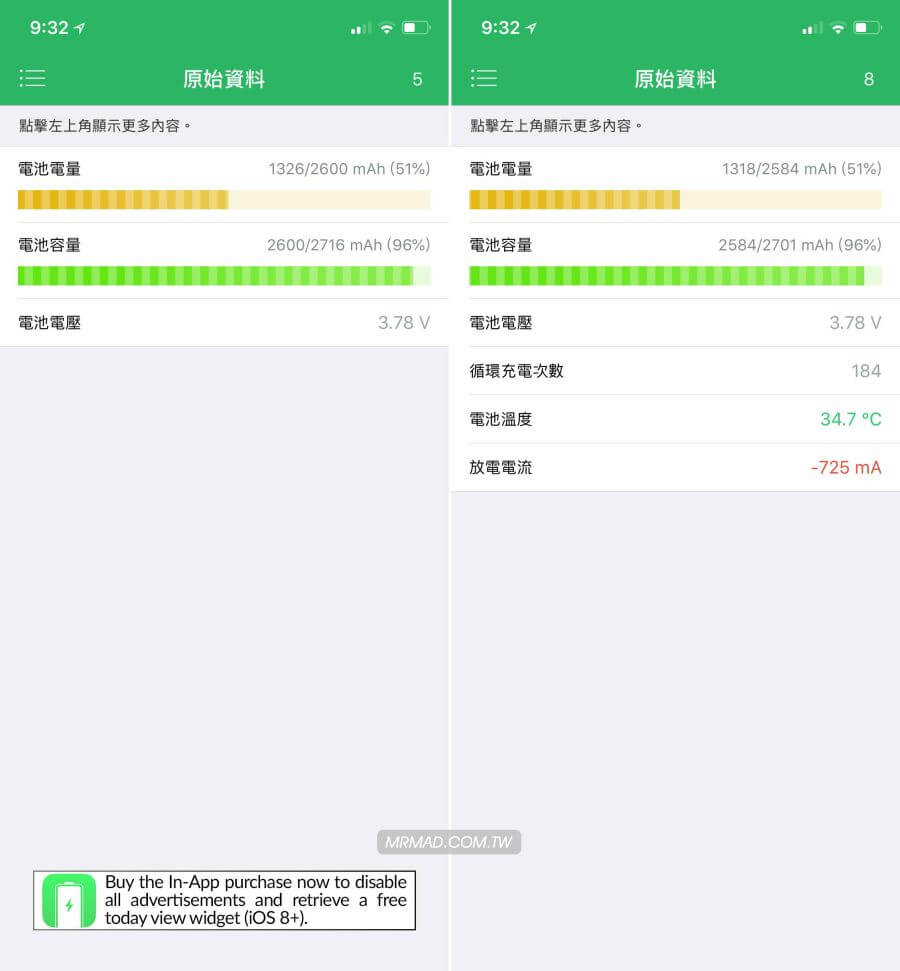
历史记录方面:官方版本缺少循环次数信息,而越狱插件版则可以完整显示所有历史参数。
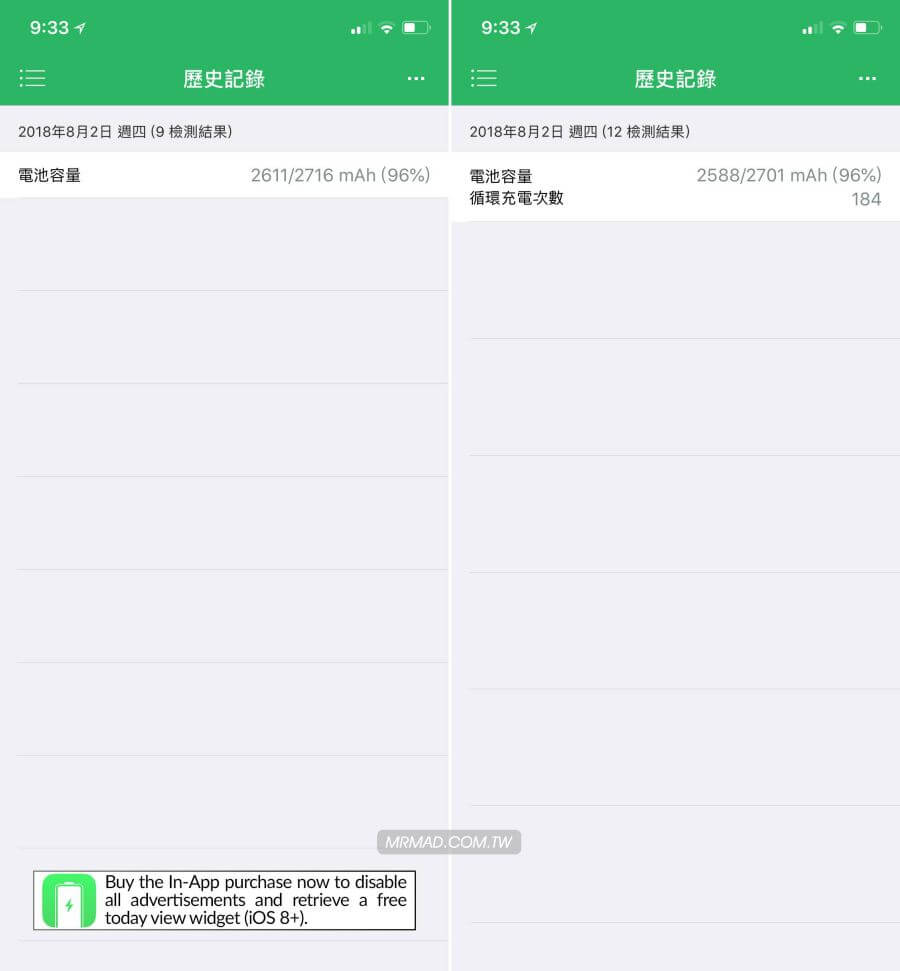
容量显示:原厂仅显示基本信息,越狱版本能显示全部参数,包括循环充电次数。
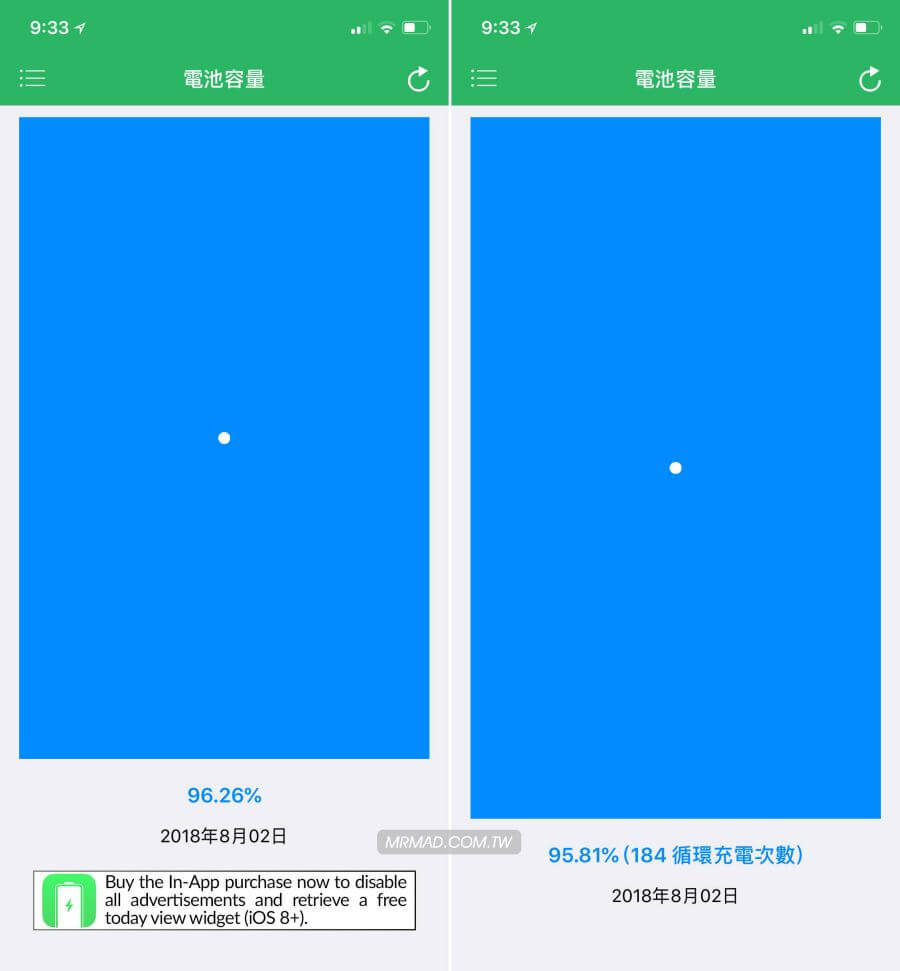
虽然App Store版本不能显示全部详细参数,但可以通过通知中心的小工具快速查看剩余电量,与越狱版相比仍有差距,后者还能直接在状态栏显示详细的电池信息,这是官方版本无法实现的功能。
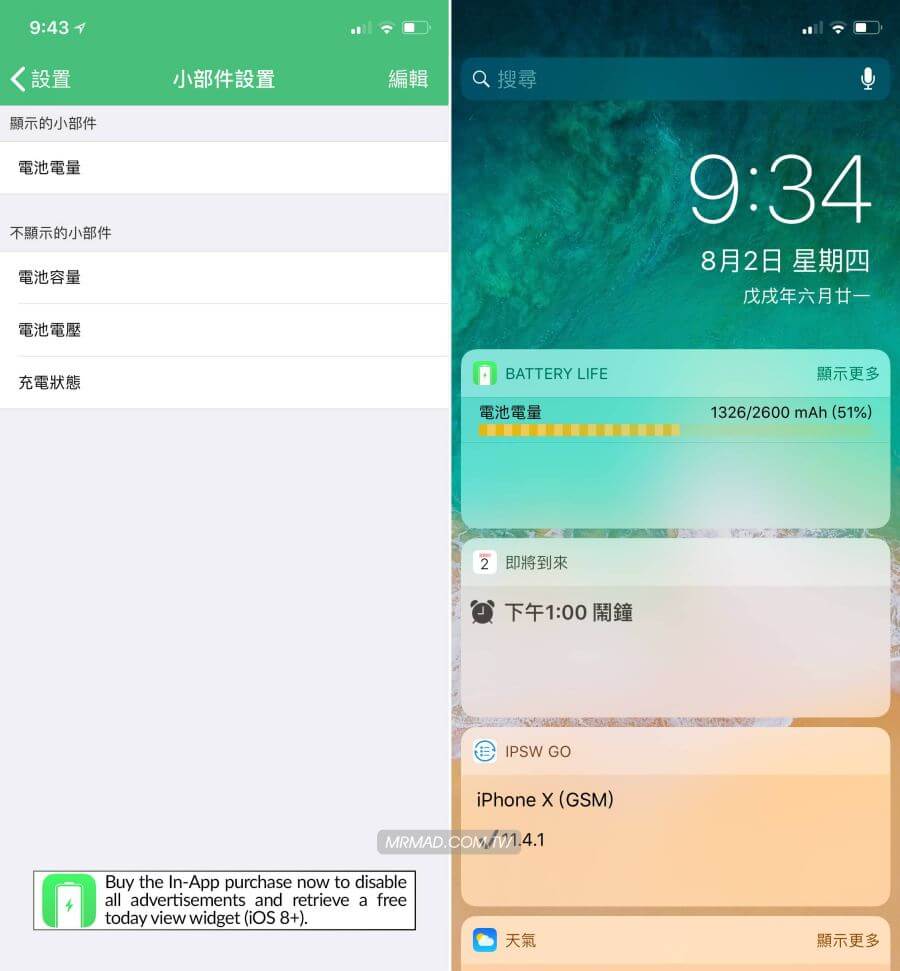
通过软件源安装教程
第一步,添加软件源
第二步,打开Cydia,搜索“Batteryl”,找到“BatteryLife for iOS 8/9/10/11”,进行安装。
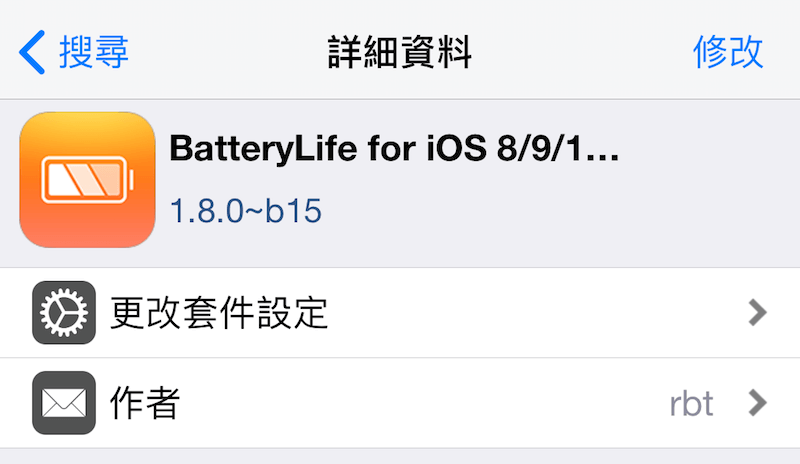
第三步,确认安装后,重启SpringBoard以应用设置。
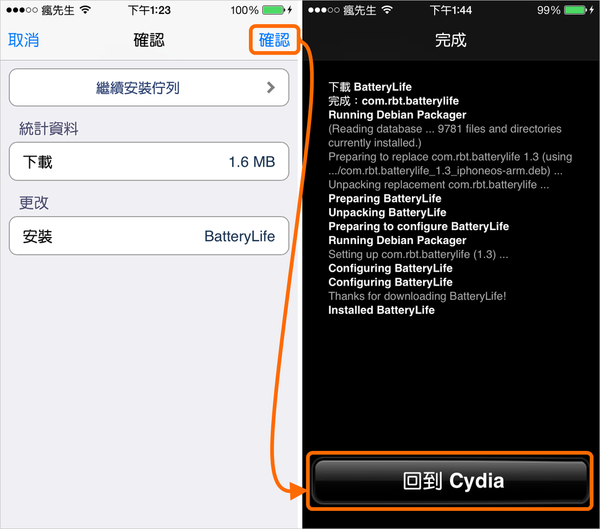
Battery Life的中文化(版本1.5.1后已内置,无需额外套用)
准备工具:下载iTools简体中文版,以及一台电脑和传输线。中文化包下载位置有MediaFire和Mega两个渠道。
操作步骤:使用iTools连接越狱设备,进入越狱文件夹,如果未显示请参考相关教程。解压中文化包后,找到“zh_TW.lproj”文件夹,将其复制到“/Applications/BatteryLife.app/”目录下,即可完成汉化。
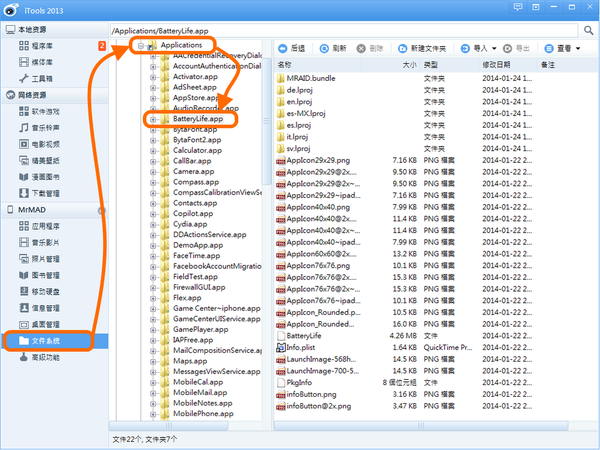







![[iPhone/Android] 新一代社群APP“BAND”!人人必装讨论聊天工具](/uploads/allimg/image/230319/ixyh2knxtpd.jpg)









